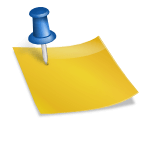- Laptop-Ladeanschluss auf Schmutz und Fremdkörper prüfen und reinigen.
- Alternatives Ladegerät und Ladekabel ausprobieren, um Defekt auszuschließen.
- Batterietreiber über den Geräte-Manager deinstallieren und neu installieren.
- Windows Update ausführen, um mögliche Systemfehler zu beheben.
- System auf früheren Stand zurücksetzen oder Werksreset durchführen, wenn andere Lösungen nicht funktionieren.
Wenn Ihr Windows-11-Laptop angeschlossen ist, aber einfach nicht aufgeladen wird, könnte es den Anschein haben, als wäre das Ende nahe und der Laptop tot – vor allem, wenn er keinen Saft mehr hat. Doch es gibt keinen Grund zur Panik. Es gibt einige Lösungen, die einen Versuch wert sind, bevor man aufgibt.
Schauen Sie sich folgende Ansätze an, um Ihren Laptop wieder zum Laden zu bringen.
Port reinigen
Wenn es sich anfühlt, als würde der Ladeadapter nicht ganz in den Anschluss passen, sei es ein USB-C-Stecker oder ein traditionellerer Barrel-Connector, werfen Sie mit einer Taschenlampe einen Blick hinein. Möglicherweise hat sich dort Schmutz oder anderes Fremdmaterial angesammelt. Schalten Sie den Laptop aus und entfernen Sie den Schmutz mit einem nicht leitfähigen Gegenstand. Versuchen Sie dann, das Ladegerät erneut anzuschließen. Eventuell ist das Problem damit schon behoben.
Um ganz sicherzugehen, dass keine Verschmutzungen das Laden verhindern, können Sie die metallischen Kontakte im Anschluss auch mit einem in Isopropylalkohol getränkten Wattestäbchen reinigen.
Ladekabel und Ladegerät wechseln
Wenn möglich, probieren Sie ein anderes Ladegerät und Ladekabel aus. Das ist einfacher, wenn Sie ein USB-C-Ladegerät verwenden, da Sie dann auf ein Powerbank- oder Smartphone-Ladegerät umsteigen können. Die Ladegeschwindigkeit mag miserabel sein, aber es hilft Ihnen festzustellen, ob das Ladegerät oder das Ladekabel defekt ist.
Nutzen Sie einen traditionelleren Barrel-Stecker, haben Sie vielleicht Pech, außer Sie kennen jemanden mit demselben Laptopmodell, von dem Sie ein Ladegerät ausleihen können. Stecken Sie jedoch keine beliebigen Ladegeräte hinein, die rein physisch passen würden – das könnte den Laptop weiter beschädigen.
Batterietreiber neu installieren
Wussten Sie, dass Ihr Laptop-Akku eigene Treiber besitzt? Trotz ihrer Stabilität können Windows-Updates oder andere Softwareänderungen gelegentlich Probleme verursachen. Eine Neuinstallation dieser Treiber kann diverse Probleme beheben, inklusive des Nicht-Aufladens.
Schritt 1: Suchen Sie nach “Geräte-Manager” in der Windows-Suche und wählen Sie das entsprechende Ergebnis aus.
Schritt 2: Suchen Sie in der Geräteliste nach „Akkus“ und klicken Sie auf den Pfeil daneben.
Schritt 3: Klicken Sie mit der rechten Maustaste auf jeden Eintrag und wählen Sie „Deinstallieren“, um Ihre Batterie-Treiber zu entfernen. Keine Sorge, sie werden automatisch beim nächsten Neustart des Laptops neu installiert.
Schritt 4: Fahren Sie den Laptop herunter und entfernen Sie, falls angeschlossen, das Netzkabel. Drücken und halten Sie den Netzschalter für 30 Sekunden.
Schritt 5: Alles wieder anschließen und den Laptop hochfahren. Es sollte nun wie erwartet laden.
Windows Update ausführen
Ein genereller, aber oft effektiver Schritt ist, Windows Update auszuführen. Häufig können Updates Fehler im System beheben. Installieren Sie verfügbare Updates und starten Sie Ihren Laptop neu. Versuchen Sie danach erneut, ihn zu laden.
Systemwiederherstellung
Falls Sie sicher sind, dass eine Veränderung an Ihrem Laptop das Ladeproblem verursacht hat, können Sie versuchen, das System auf einen früheren Stand zurückzusetzen. Führen Sie die Systemwiederherstellung durch und kehren Sie zu einem Datum zurück, an dem das Problem noch nicht auftrat.
Werksreset durchführen
Wenn gar nichts funktioniert und der Laptop dennoch etwas Strom hat, können Sie einen Werksreset in Erwägung ziehen. Dies setzt den Laptop auf den Zustand zurück, in dem er beim ersten Start war. Sollte ein Softwarefehler das Ladeproblem verursacht haben, sollte ein Werksreset dieses beheben.